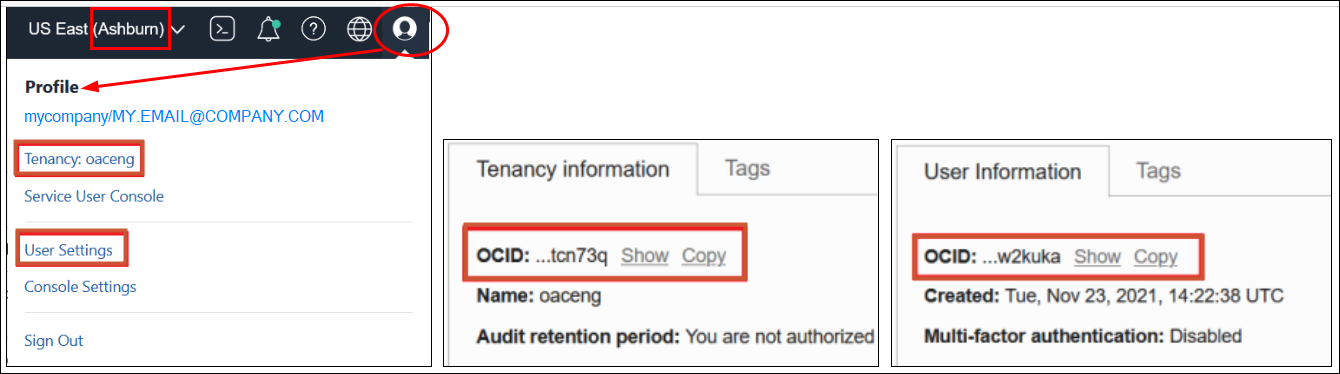لقطات التصدير والاستيراد
إمكانية حفظ لقطات في نظام الملفات المحلي أو تخزين Oracle Cloud مع تحميلها مجددًا إلى السحابة. يتيح تصدير اللقطات واستيرادها إمكانية النسخ الاحتياطي للمحتوى واستعادته، أو ترحيل المحتوى بين بيئات التطوير والاختبار والإنتاج.
تصدير اللقطات
استخدم خيار تصدير لحفظ لقطة في نظام الملفات المحلي أو في فئة تخزين في Oracle Cloud Infrastructure. يتيح لك التصدير تخزين أي لقطات قد تأخذها لنظامك وإدارتها.
يتم تصدير اللقطة كملف أرشيف (.bar). يعتمد الوقت المستغرق لتصدير لقطتك على حجم ملف .bar.
ملاحظة:
إذا كنت تقوم بتصدير لقطات شاشة كبيرة بانتظام (أكبر من 5 جيجابايت أو أكبر من حد التنزيل في متصفحك)، عليك إعداد حزمة تخزين في Oracle Cloud Infrastructure حفظ لقطاتك في التخزين السحابي. بهذه الطريقة يمكنك تجنب أخطاء التصدير بسبب قيود الحجم وانتهاء المهلة التي قد تحدث عند حفظ لقطات الشاشة الكبيرة في نظام الملفات المحلي لديك. يرجى الاطلاع على إعداد فئة تخزين على Oracle Cloud للقطات.
إذا لم تكن قد أخذت اللقطة حتى الآن، فستحتاج إلى فعل ذلك أولاً.
استيراد اللقطات
يمكنك استيراد لقطة حفظتها قبل ذلك في نظام الملفات المحلي أو فئة تخزين في Oracle Cloud Infrastructure. يعتمد الوقت المستغرق في استيراد لقطة على حجم ملف اللقطة .bar.
عند استيراد لقطة، يتم تحميل الملف نفسه إلى النظام ولكن البيانات الاصطناعية المخزنة داخل اللقطة لا تكون متاحة فورًا في البيئة التي تستخدمها. يظهر ملف اللقطة الذي تستورده في قائمة اللقطات. وعندما تكون جاهزًا لفعل ذلك، عليك باستبدال البيانات الاصطناعية الحالية، مثل الكتالوج، باستعادة المحتوى داخل اللقطة.
إعداد حزمة تخزين على Oracle Cloud للقطات
إذا كنت تريد تخزين لقطات Oracle Analytics Cloud على Oracle Cloud، فعليك (أو المسؤول لديك) إعداد حزمة تخزين للقطة، وتحديد الطريقة التي تريد أن يتصل بها Oracle Analytics Cloud بحزمة التخزين، والحصول على معلومات الاتصال ذات الصلة من Oracle Cloud Infrastructure Console.
-
اتصال موارد OCI - تكوين اتصال بمثيل قاعدة بياناتك في Oracle Cloud مرة واحدة، ثم أعد استخدام الاتصال كل مرة تقوم بتصدير لقطة. إذا كنت تخطط لتصدير اللقطات بشكل منتظم، توصي Oracle بإعداد اتصال قابل لإعادة الاستخدام لتوفير الوقت.
-
ملف مفتاح توقيع API - أدخل تفاصيل الاتصال يدويًا ومفتاح توقيع API خاصًا في كل مرة تقوم فيها بتصدير لقطة.